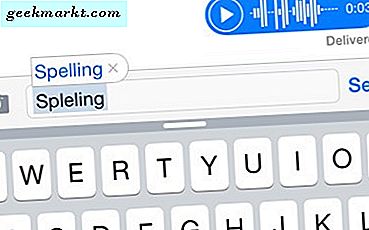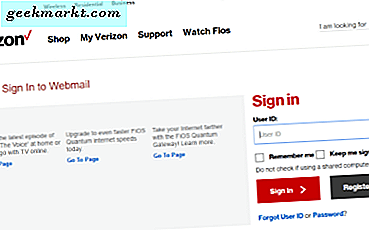De nieuwe Sheild TV 2019 wordt geleverd met tal van upgrades ten opzichte van de vorige generatie, zoals Nvidia's Tegra X1 + -chip, Dolby Vision, AI-aangedreven opschaling en natuurlijk een volledig opnieuw ontworpen afstandsbediening. Dat is echter niet het enige dat is veranderd. Het wordt ook geleverd met nieuwe softwarefuncties en hardware-upgrades die op het eerste gezicht niet voor de hand liggend zijn. Laten we eens kijken naar alle tips, trucs en nieuwe functies van Shield TV 2019.
1. Koppel de nieuwe afstandsbediening met de oude Shield-tv
Als je een schild-tv uit 2017 hebt, is er niet veel reden om te upgraden, behalve de afstandsbediening. De nieuwe afstandsbediening is veel beter dan de vorige generatie. Het is ergonomisch, wordt geleverd met bijgewerkte functies zoals achtergrondverlichting, speciale Netflix-knop en natuurlijk Remote Finder (hierover later meer). Gelukkig kan de nieuwe afstandsbediening ook worden gecombineerd met de oude Shield-tv en wordt hij apart verkocht op de NVIDIA-website voor slechts $ 30.

2. Zoek uw afstandsbediening
Ik denk dat NVIDIA op de hoogte was van de affaire tussen banken en afstandsbedieningen, daarom kozen ze ervoor om een functie voor het op afstand zoeken op de nieuwe afstandsbediening op te nemen. U kunt op een knop op de Shield TV drukken om de afstandsbediening te zoemen. Het zou een luid genoeg piep laten klinken om u te helpen de afstandsbediening te vinden.

Als je echter lui wilt zijn en niet van de bank wilt komen, kun je de zoemer nog steeds activeren via de instellingen met een Android-smartphone. Navigeren naar Instellingen> Afstandsbediening en accessoires> SHIELD-accessoires> Shield-afstandsbediening> Zoek deze afstandsbediening. Houd er echter rekening mee dat als de afstandsbediening is uitgevallen of zich buiten het bereik van een Wi-Fi-signaal bevindt, deze deze niet kan lokaliseren.

3. Gebruik de New Remote App
Zoals u weet, kunt u een Android-smartphone gebruiken om uw Shield TV, of welke Android TV dan ook, te bedienen. Voor Sheild TV 2019 kunt u echter de vernieuwde externe app gebruiken die app- en gamesnelkoppelingen en nieuwe knoppen bevat. Om het in te stellen, installeert u de app op uw Android en de app detecteert de Shield TV op hetzelfde Wi-Fi-netwerk. Met de app kun je typen met behulp van het smartphonetoetsenbord, het volume regelen en zelfs een aan / uit-knop.

4. Remap Netflix-knop
De Shield TV wordt geleverd met een enorme Netflix-knop die ik niet vaak gebruik. Ook al heeft Shield TV een herprogrammeerbare knop waarmee u deze kunt instellen elke actie die je leuk vindt, maar ik wilde de Netflix-knop zelf opnieuw toewijzen. Gelukkig kan dat wijs elke knop op de afstandsbediening opnieuw toe met deze app.

5. Maak een screenshot
De Shield TV van 2017 had een speciale interface waarmee je dat kon het scherm opnemen en native screenshots maken, voornamelijk voor gamers. Omdat 2019 een breder publiek aanspreekt, is deze schermopnamefunctie niet aanwezig op de Tube-versie. U kunt echter nog steeds schermafbeeldingen maken op het 2019-model. Navigeren naar Instellingen> Afstandsbediening en accessoires> SHIELD-accessoires> Knop Snelle instellingen aanpassen> Maak een screenshot.

6. IR-volumeregeling
Met Shield TV 2019 krijg je niet langer de mogelijkheid om het volume op de Shield TV zelf te regelen. Maar waarom hebben we dan nog steeds volumeknoppen op de afstandsbediening? Het is voor de tv of een ander geluidsaccessoire dat u mogelijk op de Shield TV hebt aangesloten. Je zal moeten configureer die knoppen in de instellingen.

7. Bedien de tv met Shield TV
Terwijl de afstandsbediening is uitgerust met IR, heeft de Shield TV uit 2019 HDMI-CEC waarmee hij een aantal indrukwekkende dingen kan doen. U kunt bijvoorbeeld zet uw tv AAN en UIT als je schild wakker wordt en gaat slapen. Als u meerdere apparaten op de tv hebt aangesloten, kunt u Shield TV zo instellen dat de HDMI-bron wordt omgeschakeld wanneer deze wakker wordt. Als je tv echter geen HDMI-CEC ondersteunt, kun je nog steeds de IR-sensor gebruiken om de tv in te schakelen.

8. Pas de koelventilator aan
Zowel NVIDIA SHIELD TV Pro als Tube hebben een ingebouwde koelventilator die soms luid genoeg kan worden om je af te leiden. U kunt de snelheidsinstellingen van de ventilator aanpassen. Ga naar Instellingen> Apparaatvoorkeuren> Systeem> Ventilatormodus> Koel of Stil.

9. AI-opschaling
Het lijkt misschien een truc of een gimmick, maar het is een legitieme functie op de 2019 Shield TV. AI-scaling is bedoeld om de 720p- en 1080p-inhoud uit te breiden tot 4K zonder de beelden te pixeleren met behulp van Machine Learning. Het zou handig zijn als je een 4K-tv hebt, maar je streamingdiensten in 1080p zijn, het systeem is in het apparaat geïmplementeerd, zodat het zonder vertragingen of kriebels werkt. U kunt deze functie activeren door naar te navigeren Instellingen> AI-opschaling> AI-verbeterd, verbeterd of basis.

10. Sideload-apps
Het zou zonde zijn als je de Shield TV zou kopen en er geen apps op zou sideloaden. Een van de voordelen van het bezitten van een Android-apparaat is dat u apps eenvoudig kunt sideloaden en kunt genieten van apps die in de eerste plaats niet eens voor Android TV zijn ontwikkeld. Jij kan lees er meer over in het artikel hier.
Hoewel de meeste apps werken wanneer ze sideload zijn, werkt het mogelijk niet als sommige apps exclusief voor 64-bits zijn gebouwd. Dus als je van plan bent de Dolphin-emulator te gebruiken, houd ik mijn adem in.

11. Navigeer door de Sideloaded-apps
Zodra u een app installeert door middel van sideloaden die niet opzettelijk voor Android TV is gemaakt, krijgt u problemen. De Shield TV-afstandsbediening wordt bijvoorbeeld niet herkend door de apps en daarom kun je de apps niet gebruiken, althans niet zonder hulp. Voer de muisknop in; een app die een muisaanwijzer op je tv simuleert en waarmee je eenvoudig door de sideloaded apps kunt navigeren met alleen de afstandsbediening.
12. Surfen op internet
De meeste Android TV's zijn gemaakt voor een ontspannen ervaring en hebben daarom niet eens een webbrowser. U kunt de Puffin TV-browser sideloaden die speciaal is ontworpen voor Android TV en een op afstand bedienbare interface biedt. Als je serieus wilt worden, kan dat ook installeer andere webbrowsers op Android TV zoals Google Chrome en gebruik het met de Mouse Toggle-app of sluit een Bluetooth-muis en toetsenbord aan.

13. Gebruik een Bluetooth-controller
Net zoals u een Bluetooth-muis en -toetsenbord kunt aansluiten op de Shield TV om op internet te surfen, kunt u een Bluetooth-gamecontroller om games te spelen. 2019 Shield TV ondersteunt Xbox, PS4 en Bluetooth-controllers van derden. Hoewel Xbox perfect werkt, heeft de PS4-controller over het algemeen belangrijke mappingproblemen en de nauwkeurigheid van controllers van derden varieert van fabrikant tot fabrikant.
14. Schakelen tussen apps
Afgezien van al deze intuïtieve functies op de Shield TV, is dit een van mijn favorieten; de app-switcher. Net als bij gewone smartphones kun je schakelen tussen verschillende apps door tweemaal op de homeknop te drukken. Makkelijk toch?

15. Speel als een professional
Hoewel de Shield TV van 2019 geen gamecontroller in de doos bevat, is het nog steeds een sterk gaming-georiënteerd apparaat. NVIDIA GeForce NOW en NVIDIA GameStream zijn ingebouwd in de Shield TV, je kunt je eigen apps voor het streamen van games zoals SteamLink installeren. Al deze apps maken het een van de krachtigste Android-tv's die is gebouwd om te gamen.
16. Toegang tot harde schijven als een baas
In overeenstemming met de traditie, bevat 2019 Shield TV Pro twee USB 3.0 waarmee u toegang hebt tot hoogwaardige media-inhoud vanaf uw bestaande harde schijven. Je hebt alleen een bestandsverkenner van goede kwaliteit en VLC mediaspeler om toegang te krijgen tot de volledige bibliotheek. Raad eens, alleen Shield TV ondersteunt Plex, dus u kunt een Plex Media Server op het apparaat zelf maken en uw inhoud over het hele netwerk streamen. Dat is echt Pro.
Beste Shield TV-tips, trucs en functies
Alsjeblieft, dit waren enkele van mijn favoriete functies en trucs die ik tijdens mijn gebruik ontdekte. Ik ben het ermee eens dat niet alle functies op deze lijst exclusief zijn, maar betrekking hebben op de hele omgeving van het Android TV-segment. Functies zoals Plex Media Server, externe functies en AI-opschaling zijn echter exclusief voor de 2019 Shield TV-versie. Als ik iets heb gemist, laat het me dan weten in de reacties hieronder, zodat ik het kan updaten naar deze lijst.
Koop: Nvidia Sheild TV 2019 op Amazon